
|

|
|
|
Configurar el corrector gramatical de Word 2007 |
|
COMO CONFIGURAR EL CORRECTOR GRAMATICAL DE MICROSOFT OFFICE WORD 2007.

Microsoft Office Word, en sus diferentes versiones, es hoy en día el procesador de texto más utilizado a nivel mundial. No vamos a entrar en los motivos que han hecho que esto sea así, pero sí en que se trata de un muy bien procesador de texto, en el que la mayoría de los que lo tenemos instalado no llegamos a utilizar ni el 20% de sus opciones y configuraciones... y en que, ante todo, se trata de un procesador de texto a nivel profesional. Esto puede hacer que a veces resulte algo complicado de manejar, pero bueno, si lo que queremos es un procesador de texto sencillo de manejar, Windows pone a nuestra disposición el Wordpad (ver el tutorial WordPad de Windows Vista), con el que podemos hacer la mayoría de los trabajos que hacemos en Word. Microsoft Office Word 2007, que es la versión de la que estamos tratando, cuenta con un corrector gramatical bastante bueno y potente, algo indispensable en cualquier procesador de texto a este nivel. Pero, evidentemente, para que este corrector gramatical sea de verdadera utilidad y no termine convirtiéndose en una molestia más que en una ayuda debemos tenerlo correctamente configurado. En este tutorial vamos a tratar precisamente de eso, de la configuración del corrector gramatical de Microsoft Office Word 2007. No nos vamos a extender en sus múltiples opciones (que realmente son muchas), ya que por un lado se ven perfectamente en las imágenes y por otro lado no necesitan mayores explicaciones. Vamos a ver, aso sí, los diferentes apartados y ventanas en los que se divide este configurador. En primer lugar, una vez abierto Microsoft Office Word 2007, vamos al ya conocido círculo que se encuentra a la izquierda de la barra de herramientas y hacemos clic en él. 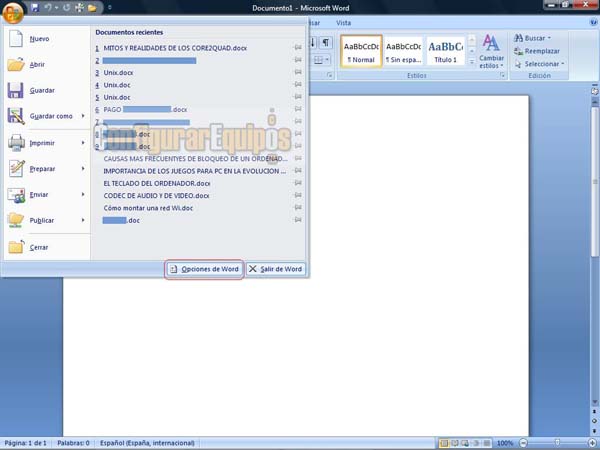
Como podemos ver, se nos muestra el menú inicial de Word. Vemos en la parte inferior de este menú un botón que nos indica Opciones de Word. Pulsamos este botón y pasamos a la siguiente ventana. Una vez dentro de esta ventana de opciones vamos a Revisión y se nos presenta la siguiente ventana, que es la que contiene las opciones de corrección gramatical de Word 2007. 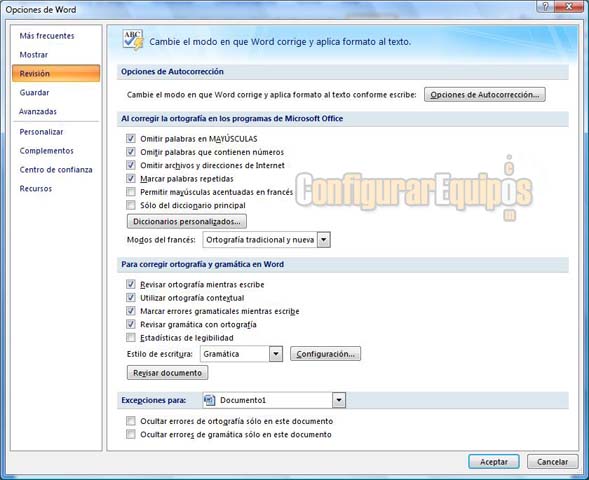
Como podemos ves, éstas están divididas en cuatro grupos. Vamos a ver qué es lo que contiene cana uno de estos grupos: Opciones de autocorrección: En este grupo encontramos, como su nombre indica, las opciones de autocorrección de Word 2007. Vemos que en este apartado tan sólo tenemos un botón de opciones de autocorrección. Hacemos clic en él y se nos muestra la ventana correspondiente, con un total de cinco pestañas o apartados. Vamos a ver qué hay en cada uno de ellos: - Autocorrección: 
Como podemos ver en la imagen, este apartado nos presenta las diferentes opciones de autocorrección disponibles. Nos muestra también un listado de sustituciones en el que podemos configurar las que deseemos para que cuando escribimos una determinada palabra o secuencia de dígitos Word 2007 los sustituya por los que realmente queremos que salgan. Esto es de gran utilidad, como fácilmente se puede apreciar. Por poner en ejemplo, en nuestro caso, si utilizamos muy a menudo la palabra Configurarequipos.com podemos crear una regla para que, por ejemplo, sólo tengamos que escribir ceqc. Cada vez de escribamos ceqc Word lo va a sustituir automáticamente por Configurarequipos.com. Este resultado se puede modificar en un escrito si así lo deseamos. Podemos ver que hay dos botones. Uno para agregar nuevas reglas y otro para eliminar reglas existentes. En esta misma ventana tenemos también un botón de Excepciones, que al pulsarlo nos muestra la siguiente ventana: 
En ella podemos escribir aquellos casos en los que no queremos que se ejecuten las opciones activadas. - Autocorrección matemática: 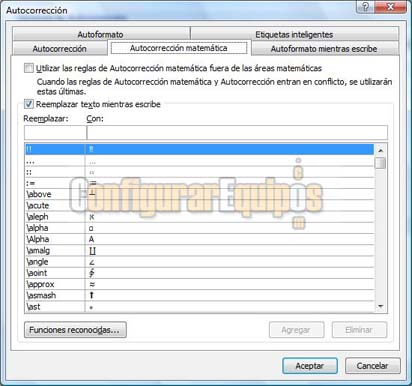
Similar al listado de sustituciones visto en el apartado anterior, pero en este caso centrado en las funciones y símbolos matemáticos. Cuenta con un botón de Funciones reconocidas, en el que tenemos una lista de funciones matemáticas reconocidas. En la imagen siguiente se muestra dicha ventana y la acción a realizar sobre las funciones relacionadas. 
- Autoformato mientras escribe: 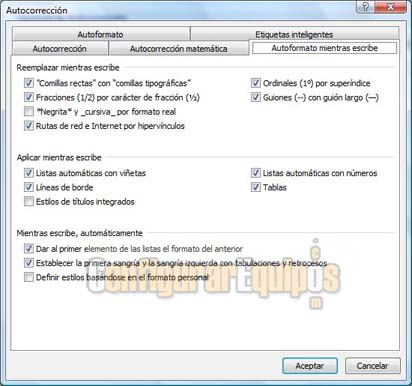
En este apartado se configuran las opciones de autoformato que se van a aplicar mientas que estamos escribiendo un documento. - Autoformato: 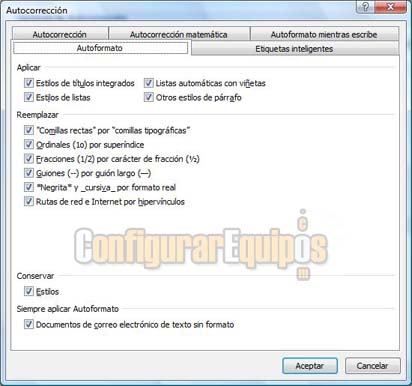
Similar al anterior, pero de de aplicación al forzar la corrección del documento. - Etiquetas inteligentes: 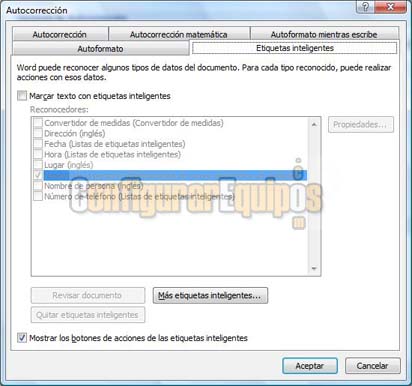
Nos permite marcar textos con etiquetas inteligentes. Al corregir la ortografía en los programas de Microsoft Office: En este segundo grupo configuramos las reglas a utilizar cuando se corrige la ortografía en los programas de Office. Nos ofrece también un botón de Diccionarios personalizados, en la que podemos incluir nuestros diccionarios. 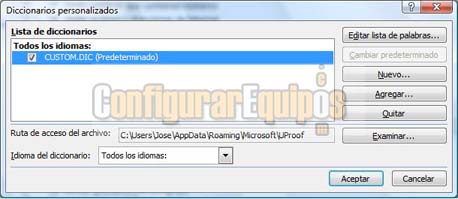
Las reglas definidas en este grupo afectan a todos los programas de Microsoft Office 2007. Para corregir ortografía y gramática en Word: En este grupo activamos o desactivamos las diferentes opciones del corrector gramatical cuando actuamos sobre un documento de Word. Tenemos dos botones. Uno es Configuración, con el que vamos a la ventana en la que activamos o desactivamos las reglas y opciones para el corrector gramatical, como puede verse en la siguiente imagen.  
El otro botón es el de Revisar documento, que inicia una revisión del documento que estemos editando. Excepciones para: Por último tenemos este grupo, en el que indicamos el ámbito de actuación de las opciones que hemos configurado. Este ámbito pueden ser todos los documentos de Word o bien un documento concreto. La opción por defecto es el documento que estamos editando en ese momento. Se nos ofrece también en este grupo la posibilidad de ocultar los errores, bien de gramática o de ortografía, en el documento concreto que estamos editando. Como pueden ver son bastantes la opciones que se nos plantean. Como siempre en estos casos, ante la duda... mejor dejar las que vienen activadas por defecto. |
| Tags: Office, Word |
|
|
|
|